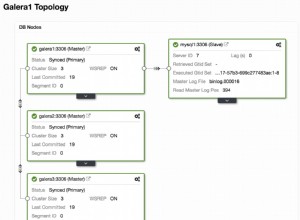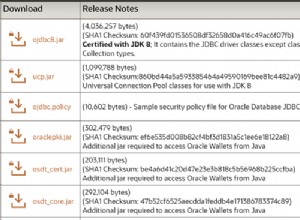MySQL Workbench bietet eine einfache Möglichkeit, Daten in eine externe Quelle zu exportieren.
Es gibt viele Möglichkeiten, Daten in MySQL zu exportieren. Sie können eine ganze Datenbank exportieren. Sie können eine oder mehrere Tabellen exportieren. Sie können auch die Ergebnismenge einer Abfrage exportieren.
Hier verwenden wir MySQL Workbench, um die Exportoperationen durchzuführen.
Ergebnismenge einer Abfrage exportieren
Beginnen wir mit dem Exportieren der Ergebnismenge einer Abfrage.
Sie können die Ergebnismenge einer Abfrage in eine Reihe von Formaten exportieren, darunter CSV, XML, HTML, JSON, SQL INSERT-Anweisungen, Excel und Tabulator-getrennt.
Sie können die Ergebnismenge einer Abfrage einfach exportieren, indem Sie die Abfrage in MySQL Workbench ausführen und dann auf Exportieren klicken Symbol, wo Sie aufgefordert werden, die Datei zu speichern. Schritte unten.
-
Export starten
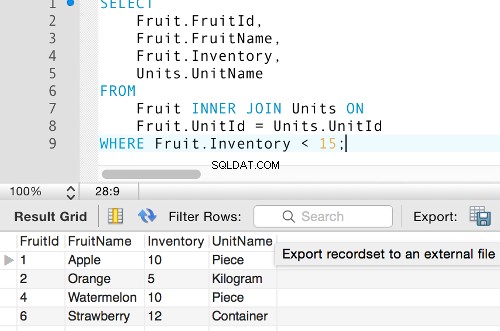
Nachdem Sie eine Abfrage ausgeführt haben, klicken Sie auf Exportieren Symbol über der Ergebnismenge.
-
Benennen Sie die Datei
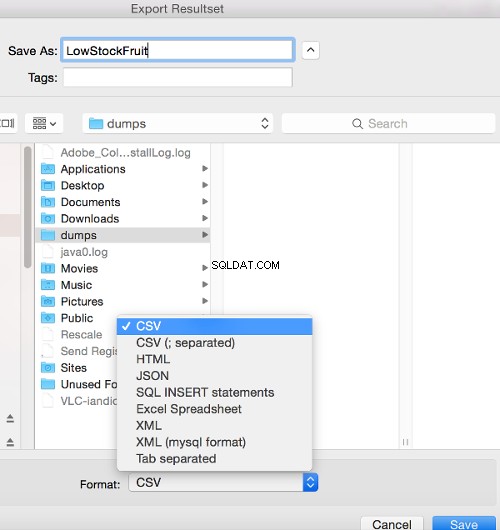
Geben Sie einen Namen für die Datei ein. Beachten Sie, dass Sie in viele verschiedene Dateiformate exportieren können.
Klicken Sie auf Speichern .
-
Das Ergebnis
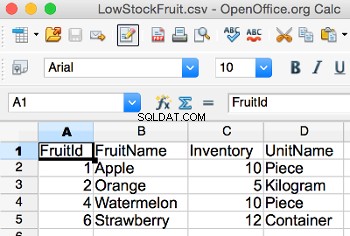
Dadurch wird Ihr Abfrageergebnissatz exportiert und die Daten werden in der von Ihnen angegebenen Datei gespeichert.
Jetzt können Sie diese Datei in einer externen Anwendung öffnen oder in eine andere Datenbank importieren.
So sieht die obige CSV-Datei aus, wenn ich sie in OpenOffice öffne.
Exportieren der Datenbank und/oder ihrer Inhalte
Sie können die gesamte Datenbank, ihre Tabellen und/oder ihre Daten in eine SQL-Datei exportieren. Diese Datei kann später verwendet werden, um die Datenbank und/oder ihren Inhalt wiederherzustellen.
Sie können wählen, ob Sie eine Datei für alles oder eine Datei für jede Tabelle erstellen möchten. Daher könnten Sie die gesamte Datenbank wiederherstellen, indem Sie eine Datei ausführen, oder Sie könnten einzelne Tabellen nach Bedarf wiederherstellen. Sie können auch wählen, ob Sie nur die Datenbankstruktur, ihre Daten oder beides exportieren möchten.
Dies sind die folgenden Schritte:
-
Export starten
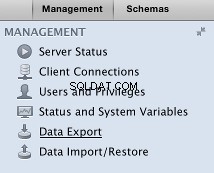
Stellen Sie sicher, dass die MANAGEMENT Registerkarte im linken Menü ausgewählt ist.
Klicken Sie auf Datenexport verlinken.
-
Export konfigurieren und ausführen
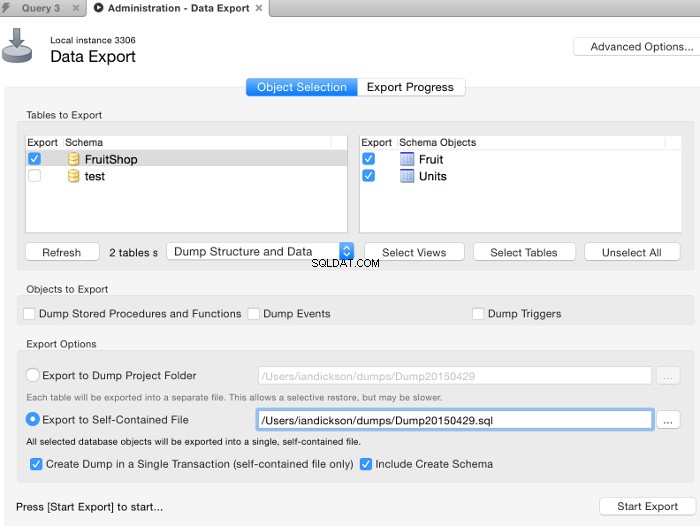
Der Datenexport Bildschirm erscheint. Wählen Sie die zu exportierende Datenbank aus (sowie die einzuschließenden Tabellen/Objekte). Wählen Sie zwischen einer eigenständigen Datei oder separaten Dateien.
In diesem Fall habe ich Dump Structure and Data gewählt weil ich die ganze Datenbank wollte, einschließlich ihrer Tabellen und der Daten. Wenn Sie nur die Daten exportieren möchten, ändern Sie dies in Dump Data Only . Wenn Sie nur die Datenbank ohne die Daten möchten, wählen Sie Dump Structure Only .
Außerdem habe ich In eigenständige Datei exportieren gewählt und dann Dump in einer einzigen Transaktion erstellen (nur eigenständige Datei) , und Create Schema einschließen damit das Skript die Datenbank erstellt, bevor es versucht, ihren Inhalt einzufügen.
Klicken Sie anschließend auf Export starten
-
Passwort eingeben
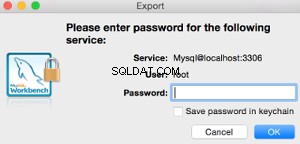
Wenn Sie zur Eingabe des Passworts aufgefordert werden, geben Sie es ein und klicken Sie auf OK
-
Das Ergebnis
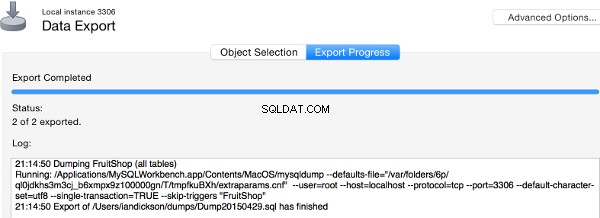
Der Exportvorgang wird nun ausgeführt. Nach Abschluss wird der Exportfortschritt angezeigt Auf dem Bildschirm wird Export abgeschlossen angezeigt .
Als nächstes öffnen wir diese Datei und führen sie aus, um unsere gesamte Datenbank wiederherzustellen.